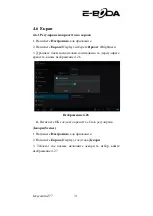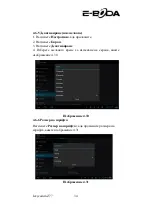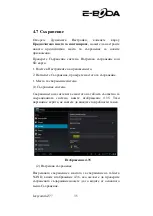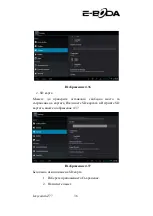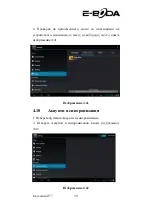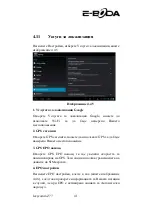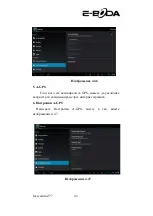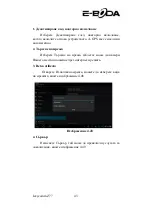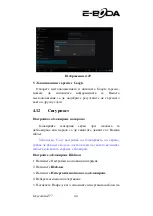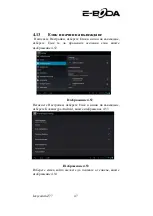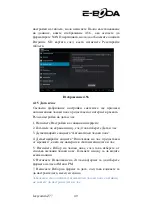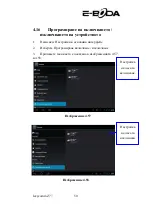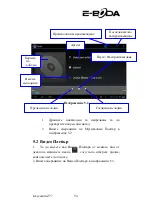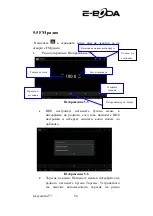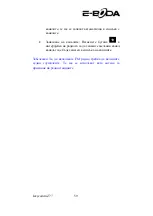Izzycomm Z77
45
екрана.
6. Вижте рамката с изображението за деблокиране, намерете
точки за докосване, свържете четири от тях по вертикала,
хоризонтала или диагонала. Така както е показано в
изображение 4.10, вдигнете пръста от екрана когато сте
приключили начертаването на модела. Системата ще
регистрира новия Ви шаблон за деблокиране.
7. Натиснете Продължение
8. Когато видите начертаното от Вас изображение, въведете
отново шаблона, след това натиснете Потвърждение.
Изображение 4.11
Настройка за деблокиране на PIN код
1. Натиснете Настройки в основния интерфейс.
2. Натиснете Безопасност
3. Натиснете Блокиране на екрана
4. Изберете опцията
PIN
.
5. Въведете новия PIN код (числа) след това натиснете
Продължение.
6. Въведете отново PIN кода след това натиснете
Потвърждение.